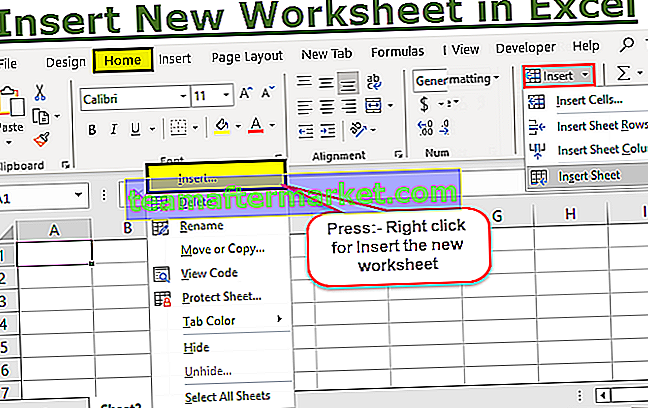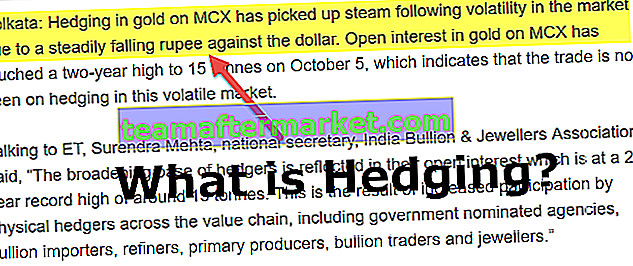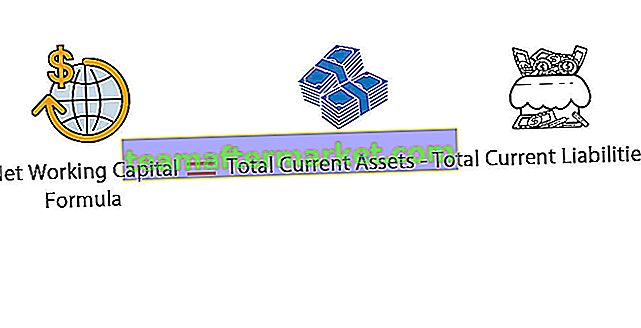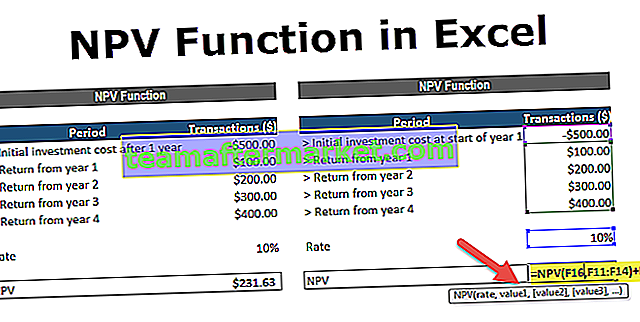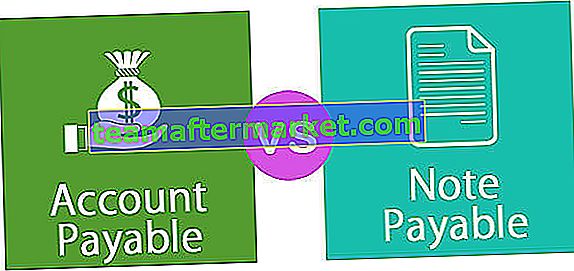Wie summiere ich mehrere Excel-Zeilen?
Zu Beginn der Excel-Grundlagen haben wir alle eine Taschenrechnermethode zum Addieren von Zahlen gelernt. Schauen Sie sich zum Beispiel die folgenden Daten an.

Zunächst haben wir die folgenden Excel-Grundformeln angewendet.

Dies ist die Taschenrechnermethode zum Addieren von Zahlen. Wir haben jedoch gesehen, wie dies durch die SUM-Funktion in Excel überwunden werden kann.

Es summiert mehrere Excel-Zeilen und gibt die Ausgabe wie folgt aus:

In diesem Artikel erfahren Sie, wie Sie mehrere Zeilen zusammenfassen, um die Gesamtzahl der Zahlen zu erhalten.
Beispiele
Unten finden Sie Beispiele für die Summe mehrerer Zeilen in Excel.
Sie können diese Excel-Vorlage für mehrere Zeilen hier herunterladen - Excel-Vorlage für mehrere Zeilen summierenBeispiel 1 - Verwenden der SUM-Funktion
Mit der SUMME- Funktion können wir einzelne Zellen sowie eine Reihe von Zellen zusammen auswählen. Eine einzelne Zelle ist nichts anderes als Zellreferenzen und auch ein Array von Zellen.
Referenzbeispiel für einzelne Zellen: SUMME (A1, A5, A6)
Eine Reihe von Zellreferenzbeispielen: SUMME (A1: B5)
Die erste Methode ist nicht die beliebte, da wir die Zellen einzeln auswählen müssen, während wir bei der zweiten Methode einfach den Zellenbereich mit einer Excel-Tastenkombination auswählen können.
Die zweite Methode eignet sich am besten für 99% der Fälle. Schauen Sie sich zum Beispiel die folgenden Daten an.

Wir haben Daten von A1 bis zur A14-Zelle. Wir brauchen insgesamt in der C3-Zelle.
Öffnen Sie die SUMME-Funktion in der C3-Zelle.

Wählen Sie Zelle A1 aus.

Halten Sie die Umschalt- + Strg-Taste gedrückt. Drücken Sie die Taste Nach unten, um die letzte Zellreferenz auszuwählen.

Es hat den gesamten Zellenbereich ausgewählt. Drücken Sie nun die Eingabetaste, um die Summe der Zahlen zu erhalten.

Beispiel 2 - Summieren Sie mehrere Zeilen zu einer einzelnen Zelle
Schauen Sie sich nun die folgenden Daten an.

Wir haben Zahlen von A1 bis E1 und wir brauchen die Summe dieser Zahlen in Zelle G1.
Öffnen Sie die SUMME-Funktion in Zellen der Zelle G1.

Wählen Sie Zelle E1 aus.

Halten Sie Strg + Umschalttaste gleichzeitig gedrückt und drücken Sie den Pfeil nach links.

Schließen Sie die Klammer und drücken Sie die Eingabetaste, um die Gesamtsumme zu erhalten.

Ebenso können wir mehrere Zeilen zusammenfügen.

Öffnen Sie die SUMME-Funktion in der G1-Zelle.

Wählen Sie die Zelle E1 aus.

Halten Sie Strg + Umschalttaste gleichzeitig gedrückt. Drücken Sie zuerst den Pfeil nach links, um die vollständige Zeile auszuwählen. Halten Sie dann Strg + Umschalttaste gleichzeitig gedrückt, und drücken Sie den Abwärtspfeil, um die vollständige Spalte auszuwählen.

Auf diese Weise können wir ohne großen Aufwand mehrere Zeilen in Excel auswählen.
Beispiel 3 - Wählen Sie die gesamte Zeile als Referenz aus
Angenommen, Sie haben die folgende Formel angewendet.

Unsere aktuellen Daten sind dort von A1 bis E2 Zelle und in Zelle C4 habe ich die SUMME-Funktion angewendet, um die Summe mehrerer Zeilen zu erhalten.
Jetzt werde ich die Daten für die nächsten 3 Zellen erhöhen.

Ich habe die Daten um drei Spalten erhöht, aber unsere SUMME-Funktion ist nicht flexibel genug, um die aktualisierten Daten auszuwählen.
Um dieses Problem zu beheben, müssen Sie die gesamte Spalte als Referenz für die SUMME-Funktion auswählen. Öffnen Sie nun erneut die SUMME-Funktion in Zelle C4.

Wählen Sie nun die ersten beiden Zeilenzellen aus, dh A1 bis A2.

Da wir die gesamte Zeile als Referenz verwenden, müssen wir die gesamte Zeile als Referenz auswählen. Drücken Sie nach Auswahl der zweizeiligen Zellen die Tastenkombination Strg + Leertaste, um die gesamte Zeile auszuwählen.

Wie Sie in der SUMME-Funktion sehen können, wurde die Zellreferenz von A1: A2 auf 1: 2 geändert.
Dies besagt, dass sowohl Row1 als auch Row2 als Referenz ausgewählt sind. Alles, was jetzt in diese Zeile eingegeben wird, wird in der C4-Zelle als Auswirkung angezeigt.
Auf diese Weise können wir mit der SUMME-Funktion mehrere Zahlenreihen addieren, um die Gesamtzahl der Zahlen in diesen Reihen zu erhalten.